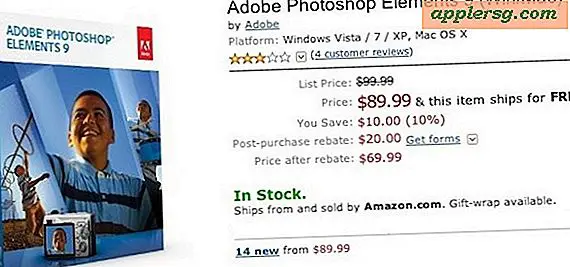Tampilkan Riwayat Cetak di Mac OS X

Anda dapat memeriksa seluruh riwayat cetak Anda di Mac OS X dengan mengakses utilitas CUPS berbasis browser. Ini adalah alat yang sangat membantu untuk mengelola pencetakan serta melacak asal-usul barang-barang cetakan, dan ini bekerja pada semua versi Mac dengan semua printer.
Berikut adalah cara menampilkan riwayat pencetakan pada Mac dengan trik hebat ini:
- Luncurkan peramban web favorit Anda (saya suka Safari dan Chrome)
- Pada jenis bilah alamat di: http: // localhost: 631
- Klik "Pekerjaan" di menu
- Sekarang klik "Tampilkan Pekerjaan Selesai" untuk menampilkan riwayat cetak Mac Anda

Sekarang Anda akan melihat printer, nama file yang dicetak, pengguna yang menyelesaikan tugas cetak, ukuran dokumen yang dicetak, jumlah halaman, dan tanggal penyelesaian atau upaya pencetakan file tersebut.
Jika Anda mencari acara tertentu, Anda dapat menggunakan mesin pencari "Cari di Pekerjaan" untuk mencari file. Anda juga dapat memilih "Tampilkan Semua Pekerjaan" untuk melihat semua yang Anda cetak atau coba cetak, meskipun gagal.
Anda dapat melompat langsung ke bagian Semua Riwayat Pekerjaan Riwayat alat piala dengan URL berikut:
http://localhost:631/jobs?which_jobs=all
Aktifkan Alat CUPS Cetak Riwayat Berbasis Web di OS X
Kadang-kadang Anda mungkin melihat pesan "antarmuka web dinonaktifkan" ketika mencoba mengakses CUPS dari browser seperti ini, jika itu yang terjadi, beralih ke baris perintah untuk mengaktifkannya dengan string berikut:
cupsctl WebInterface=yes && open http://localhost:631/jobs?which_jobs=all & say Web Printing History enabled
CUPS adalah singkatan dari Common UNIX Printing System dan merupakan sistem pencetakan open source yang dikembangkan oleh Apple untuk Mac OS X dan sistem operasi berbasis UNIX lainnya. Alat CUPS berbasis web adalah cara yang bagus untuk memecahkan masalah printer yang berperilaku tidak semestinya.
Sementara kami berada di topik printer, jika Anda belum melakukannya, Anda dapat membuat printer AirPrint yang kompatibel dengan menggunakan alat pihak ketiga. Tanpa alat ini, pencetakan nirkabel AirPrint terbatas pada beberapa printer tertentu.
Terima kasih telah mengirimkan tip Marcin!